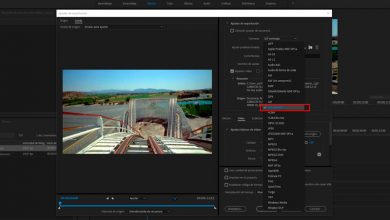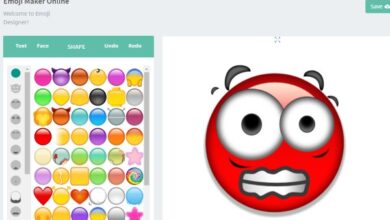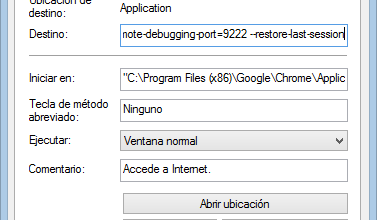Comment mettre à jour gratuitement Microsoft Office 2016 vers la dernière version? Guide étape par étape
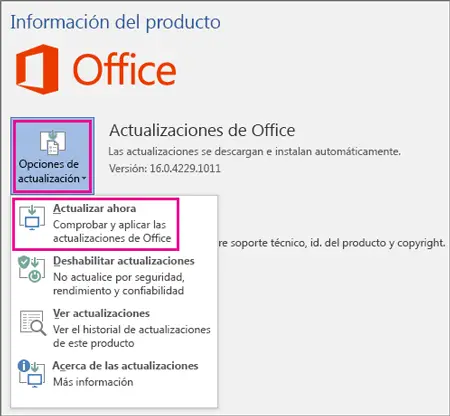
S’il y a quelque chose que l’informatique a facilité dans l’environnement de travail, c’est sans aucun doute tout ce qui touche au travail de bureau . Rédiger des documents, envoyer du matériel, communiquer avec des collègues, préparer des présentations … Tout cela a progressé de plusieurs étapes en vitesse et en qualité grâce aux suites bureautiques que les grandes entreprises, comme Microsoft , ont lancées, renouvelées et améliorées depuis des décennies.
Le cas de Microsoft est particulièrement frappant, car avec Microsoft Office, il est devenu la grande référence pour tout utilisateur, tant professionnel que domestique. Étudiants, enfants, adultes, hommes d’affaires, employés de bureau, employés. Presque tout le monde a déjà utilisé Word pour écrire du texte ou a même dû travailler avec PowerPoint pour préparer une présentation . Les outils de ce pack se sont répandus presque partout dans le monde grâce à leurs possibilités et leurs installations.
Office 2016 a été l’une des dernières itérations de cette suite nommée à l’occasion d’un an. La société opte désormais pour un service cloud contenant ces outils et programmes sous un système de licence temporaire ou à vie. Cependant, il y a ceux qui continuent à utiliser ce dernier dans leur équipement, et encore plus grâce aux révisions continues qui débarquent pour l’améliorer. Par conséquent, savoir comment installer et mettre à jour gratuitement Microsoft Office 2016 vers sa dernière version est si important.
Comment installer la dernière version des mises à jour de Microsoft Office?
Ce guide est utilisé pour effectuer ces mises à jour sur Windows et Mac . C’est le seul moyen de continuer à tirer parti de l’ensemble de l’assortiment Microsoft Office et de s’assurer qu’il fonctionne comme il se doit, car les mises à jour arrivent souvent pour corriger des bogues, améliorer les performances ou même ajouter de nouvelles fonctions intéressantes.
En raison de l’utilité élevée de toute la suite bureautique qui compose Office , il est d’une importance vitale de la mettre à jour entièrement. L’installation des mises à jour de Microsoft Office dans sa version la plus récente est le meilleur moyen de vous assurer que vous disposez toujours de tous les outils optimisés et que leurs performances seront en adéquation avec les capacités de votre équipement informatique et vos besoins en tant qu’utilisateur.
Par conséquent, ci-dessous, nous allons vous expliquer tout ce que vous devez faire pour télécharger et installer toutes les mises à jour sur l’un de vos ordinateurs. Suivez les étapes de chaque section pour être toujours à jour avec ce logiciel:
Pour les fenêtres
Les outils Office eux-mêmes (Word, Excel, Access, PowerPoint, etc.) , ont la possibilité de télécharger les mises à jour depuis Internet et de les installer pour être toujours mis à jour, ce guide est valable pour les versions 2013 et 2016 . Pour ce faire, vous devez suivre ces étapes que nous vous indiquons:
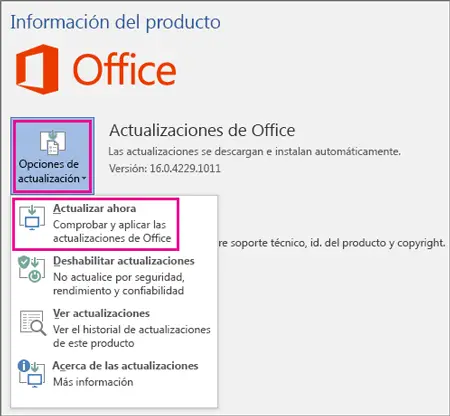
- Ouvrez n’importe quelle application Microsoft Office . Choisissons, par exemple, Excel .
- À l’intérieur, allez dans la section » Fichier » et cliquez dessus, c’est juste en haut à gauche.
- Dans le menu déroulant qui s’étend maintenant, vous devez appuyer sur «Compte» .
* Remarque: si vous avez choisi Outlook, la section s’appelle « Compte Office ».
- Parmi toutes les informations qui s’affichent maintenant et les options, il faut aller dans « Informations produit » et, là, cliquer sur «Options de mise à jour».
- Dans cette section, il vous suffit d’appuyer sur le bouton «Mettre à jour maintenant » pour démarrer le téléchargement et l’installation de la mise à jour.
- S’il n’apparaît pas, c’est probablement parce que vous avez désactivé la possibilité de mettre à jour. Il vous suffit de cliquer sur «Activer les mises à jour» et, si nécessaire, de redémarrer le programme , de répéter le processus et, cette fois, de cliquer sur le bouton ci-dessus pour procéder à la nouvelle version.
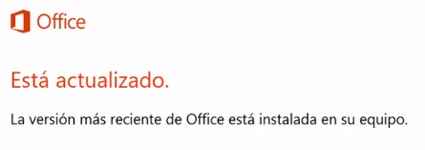
Une autre option possible est de tout faire absolument manuellement . Microsoft dispose d’une section de téléchargement à partir de laquelle vous pouvez obtenir le fichier nécessaire pour installer les correctifs Microsoft Office.
«MISE À JOUR
Avez-vous besoin de télécharger et d’installer la dernière version du programme bureautique le plus célèbre au monde?
ENTRER ICI
Voulez-vous avoir la nouvelle mise à jour de Word, Excel ou Power Point et vous ne savez pas comment faire? Je vais vous montrer comment faire
ÉTAPE A ÉTAPE
de la manière la plus rapide et la plus simple
+ LIENS DE TÉLÉCHARGEMENT «
Ensuite, nous vous expliquons ce que vous devez faire:
- Nous devrons d’abord accéder au site officiel pour télécharger les nouvelles mises à jour de Microsoft, vous pouvez entrer à partir d’ici , et une fois que nous sommes à l’intérieur, lisez les étapes que nous vous dirons à l’avance.
- Ce faisant, vous entrerez dans la section «Mises à jour Office» , sur le site Web de support Microsoft. Faites simplement défiler vers le bas jusqu’à ce que vous trouviez le tableau intitulé « Dernières mises à jour d’Office 2016 ». Dans celui-ci, cliquez sur le lien en bleu, le texte commençant par » KB «.
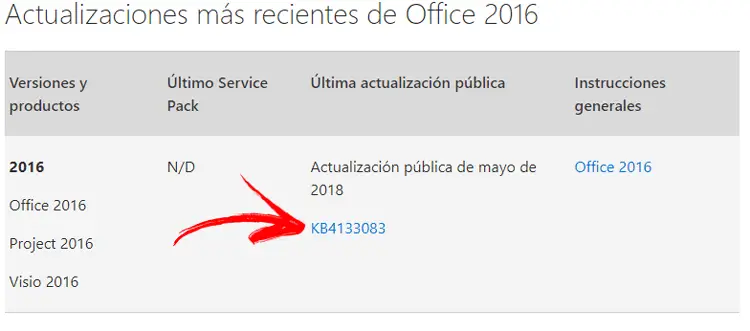
- Maintenant, vous serez redirigé vers une autre page avec la liste de toutes les mises à jour du mois dernier. Nous cherchons le tableau où il est dit » Microsoft Office 2016 » et nous choisissons celui qui est le plus élevé en cliquant dessus.
- Sur un autre nouveau site Web, où vous avez les informations exactes sur son actualité, faites défiler vers le bas jusqu’à ce que vous atteigniez les liens avec le texte » Télécharger la mise à jour de sécurité … «. Cliquez sur celui qui correspond à votre ordinateur (32 ou 64 bits) . Sur la page qui apparaît maintenant, cliquez sur » Télécharger » ou » Télécharger «.

- Lorsque le fichier est téléchargé, ouvrez-le et poursuivez l’installation afin que Microsoft Office 2016 dispose de la dernière mise à jour installée sur Windows. Fait! .
Pour Mac
La procédure de mise à jour d’Office 2016 sur Mac nécessite de passer d’abord par l’installation d’un logiciel précédent afin de réaliser toutes les mises à jour possibles de cette suite bureautique et de tout autre outil Microsoft : Microsoft AutoUpdate.
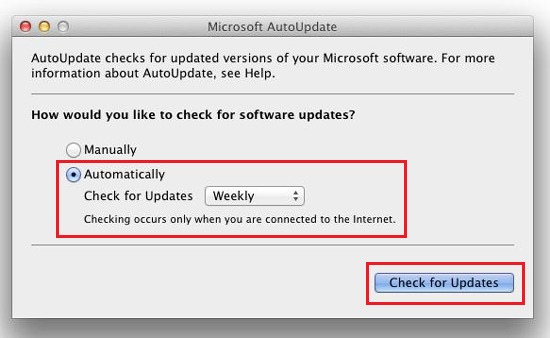
Par conséquent, cette section commencera par le téléchargement et l’installation de ce programme et, plus tard, par le processus d’ installation de la nouvelle version pour Microsoft Office . Suivez les étapes que nous indiquons à partir d’ici:
- Dans un premier temps, nous devrons accéder au site de téléchargement officiel de Microsoft, vous pouvez entrer à partir d’ici , pour obtenir le programme susmentionné, ou si vous préférez, vous pouvez le télécharger en toute sécurité à partir du lien direct que nous fournissons ci-dessous pour plus de commodité .
- Si vous avez choisi d’accéder au Web, vous saurez qu’il s’agit de la page Microsoft AutoUpdate . Maintenant, vous devez descendre un peu jusqu’à ce que vous arriviez à la section «Centre de téléchargement Microsoft» . Lorsque vous le trouvez, cliquez sur le lien qui apparaît dessus.
- Une fois le fichier téléchargé, procédez à son installation comme avec tout autre logiciel sur Mac et laissez le processus se dérouler.
Une autre option que nous avons mentionnée est de télécharger le programme à partir des liens directs que nous fournissons, ils sont 100% sûrs et sans virus:
Téléchargez Microsoft AutoUpdate pour Mac
- Maintenant, ouvrez n’importe quel programme Microsoft Office 2016 dont vous disposez . Peu importe que ce soit Word, Outlook ou PowerPoint.
- Lorsque l’application est déjà lancée, il faut aller dans le menu en haut et cliquer sur » Aide «. Ensuite, dans le menu déroulant qui s’ouvre lorsque vous faites cela, cliquez sur la section «Rechercher des mises à jour».
- Une fenêtre contextuelle liée à Microsoft AutoUpdate apparaîtra . Ici, vous pouvez configurer tout ce qui concerne les mises à jour et même les rendre entièrement automatiques afin que vous n’ayez rien d’autre à faire pour les futures mises à jour. Cependant, pour les trouver maintenant et les installer, il vous suffit d’aller sur le bouton «Vérifier les mises à jour» et de cliquer dessus.
- S’il y en a, vous serez redirigé vers une page contenant les fichiers nécessaires. Téléchargez ce qu’il faut et installez-le pour qu’Office soit entièrement renouvelé et, bien sûr, mis à jour. Prêt!.
Si vous avez des doutes ou des questions, laissez-les dans les commentaires, cela sera sûrement d’une grande aide pour plus de membres de la communauté, merci!